华为手表、手环与手机、平板配对连接操作指导 |
您所在的位置:网站首页 › 扫描屏幕二维码完成设备激活 › 华为手表、手环与手机、平板配对连接操作指导 |
华为手表、手环与手机、平板配对连接操作指导
|
华为手表或手环支持与华为手机或平板、安卓手机、iOS手机配对连接。当前仅支持一个手机或平板配对连接一个手表或手环。 与华为手机/平板通过自发现功能配对连接 与华为手机/华为平板/安卓手机通过运动健康App配对连接 与iOS手机通过运动健康App配对连接 与华为手机/平板通过自发现功能配对连接自发现配对连接方式共有5步,请您参考如下步骤操作即可。 前提条件 华为手机系统版本为EMUI10.1、HarmonyOS 2.0及以上。 华为平板系统版本为HarmonyOS 2.0及以上。 华为手机或平板需提前下载运动健康App,并更新至最新版本。详情参考运动健康App下载与更新。 操作步骤 在手机或平板侧操作:开启手机或平板的蓝牙开关,并保持屏幕亮屏。 将手表或手环靠近手机或平板,距离不要超过30cm。 手机或平板首界面弹出配对窗口,点击连接。 图 1. 自发现功能配对弹窗 手机或平板的弹窗中,显示正在连接...。在手表或手环的屏幕会出现配对请求,点击
手机或平板的弹窗中,显示正在连接...。在手表或手环的屏幕会出现配对请求,点击 等待10s,手表或手环界面显示配对成功,在手机或平板弹框中点击完成。此时,手表或手环与华为手机或平板完成配对。
图 3. 配对成功
等待10s,手表或手环界面显示配对成功,在手机或平板弹框中点击完成。此时,手表或手环与华为手机或平板完成配对。
图 3. 配对成功
 与华为手机/华为平板/安卓手机通过运动健康App配对连接
与华为手机/华为平板/安卓手机通过运动健康App配对连接
通过运动健康App配对连接方式共有6步,请您参考如下步骤操作即可。 前提条件 华为手机系统版本为EMUI6.0、HarmonyOS 2.0及以上。 华为平板系统版本HarmonyOS 2.0及以上。 安卓手机系统版本为Android 6.0及以上。 安卓手机、华为手机或平板均需提前下载运动健康App,并更新至最新版本。详情参考运动健康App下载与更新。 操作步骤 在手表或手环侧,选择系统语言。以简体中文为例。 图 4. 手表/手环侧选择语言 在手机或平板侧,打开运动健康App,点击设备 > 添加设备,运动健康App自动扫描周围的可连接设备。
图 5. 运动健康App添加设备
在手机或平板侧,打开运动健康App,点击设备 > 添加设备,运动健康App自动扫描周围的可连接设备。
图 5. 运动健康App添加设备
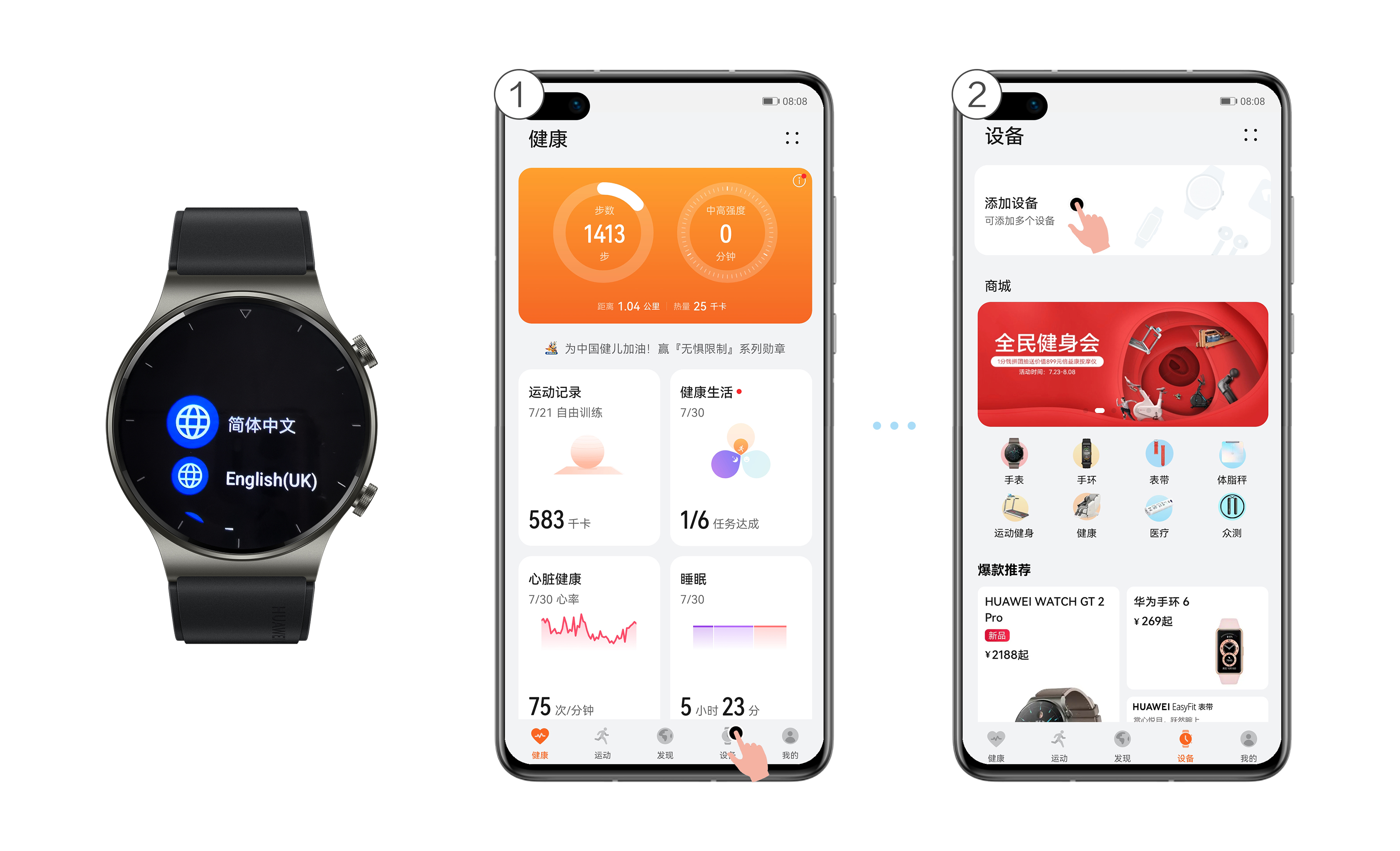 请在设备列表中选择需要连接的手表或手环,点击该设备后面的连接。
如果设备列表中无目标设备,可点击手动添加,选择正确的目标设备型号,点击开始配对。
如果设备列表中无目标设备,可点击扫一扫 ,扫描手表或手环上的二维码。
图 6. 扫描并连接手表/手环
请在设备列表中选择需要连接的手表或手环,点击该设备后面的连接。
如果设备列表中无目标设备,可点击手动添加,选择正确的目标设备型号,点击开始配对。
如果设备列表中无目标设备,可点击扫一扫 ,扫描手表或手环上的二维码。
图 6. 扫描并连接手表/手环
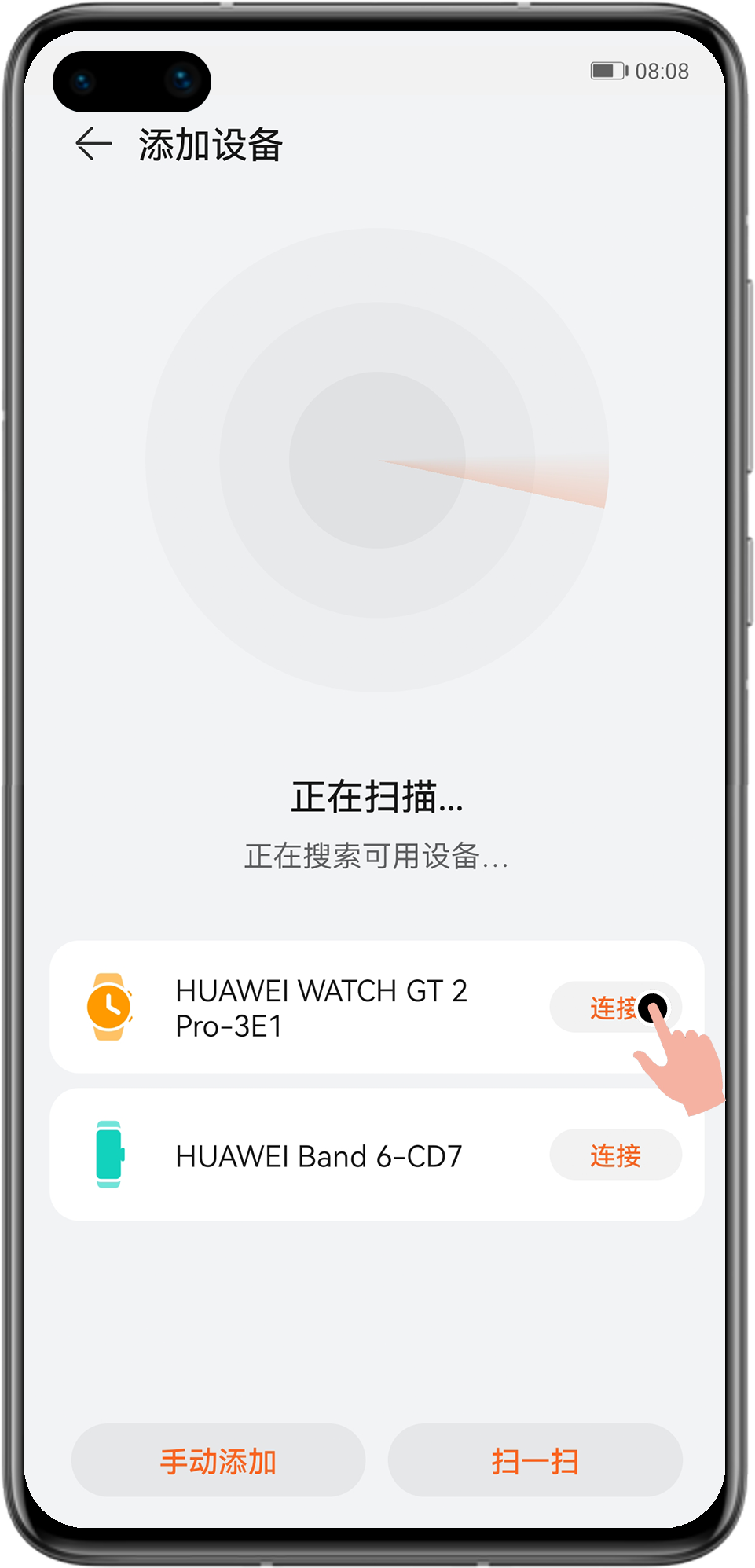 手机或平板侧显示蓝牙消息同步服务界面,点击同意。
图 7. 同意蓝牙消息同步服务
手机或平板侧显示蓝牙消息同步服务界面,点击同意。
图 7. 同意蓝牙消息同步服务
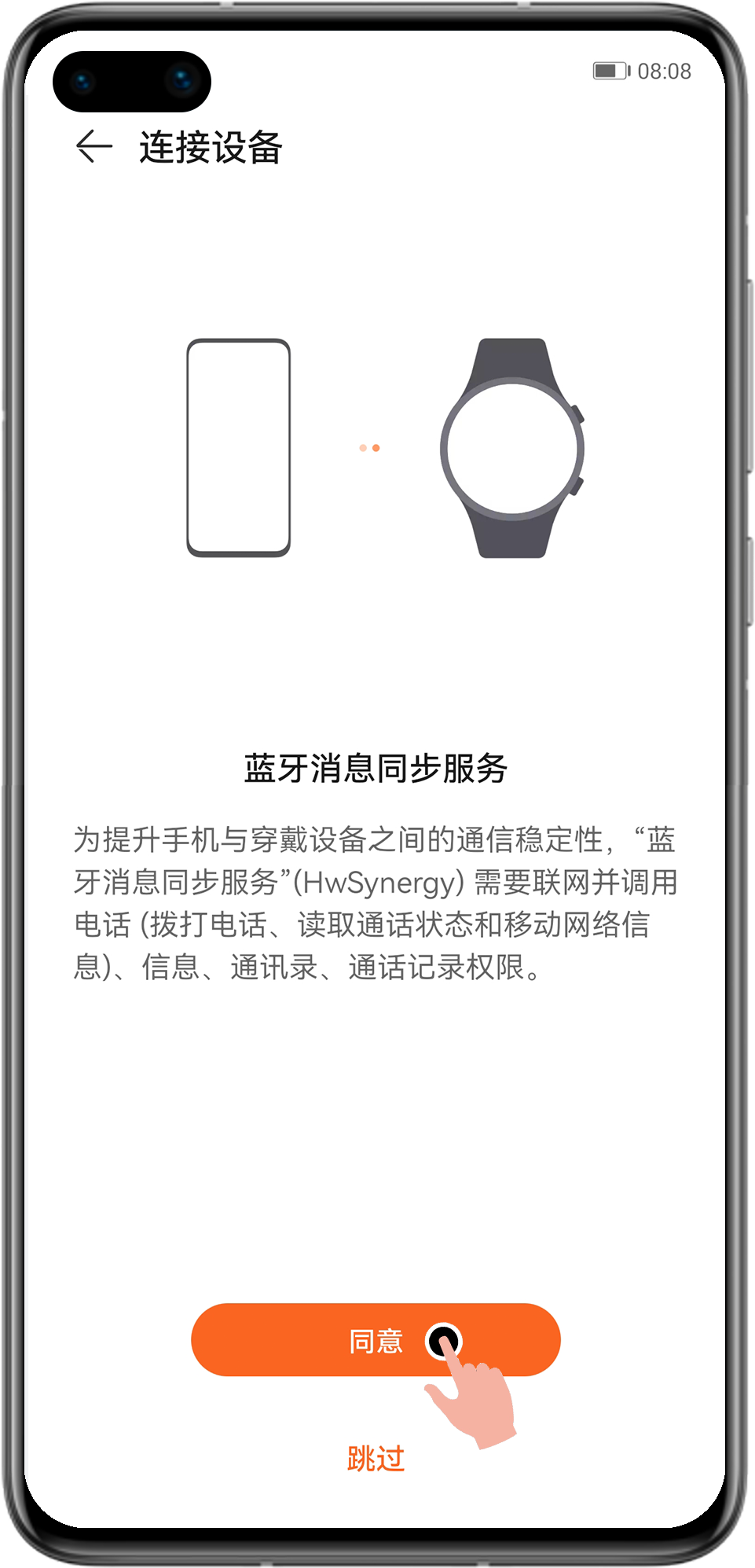 手机/平板侧出现正在配对...,在手表或手环的屏幕会出现配对请求,点击
手机/平板侧出现正在配对...,在手表或手环的屏幕会出现配对请求,点击  等待10s,手表或手环界面显示配对成功,在手机或平板弹框中点击完成。此时,手表或手环与华为手机或平板完成配对。
图 9. 配对成功
等待10s,手表或手环界面显示配对成功,在手机或平板弹框中点击完成。此时,手表或手环与华为手机或平板完成配对。
图 9. 配对成功
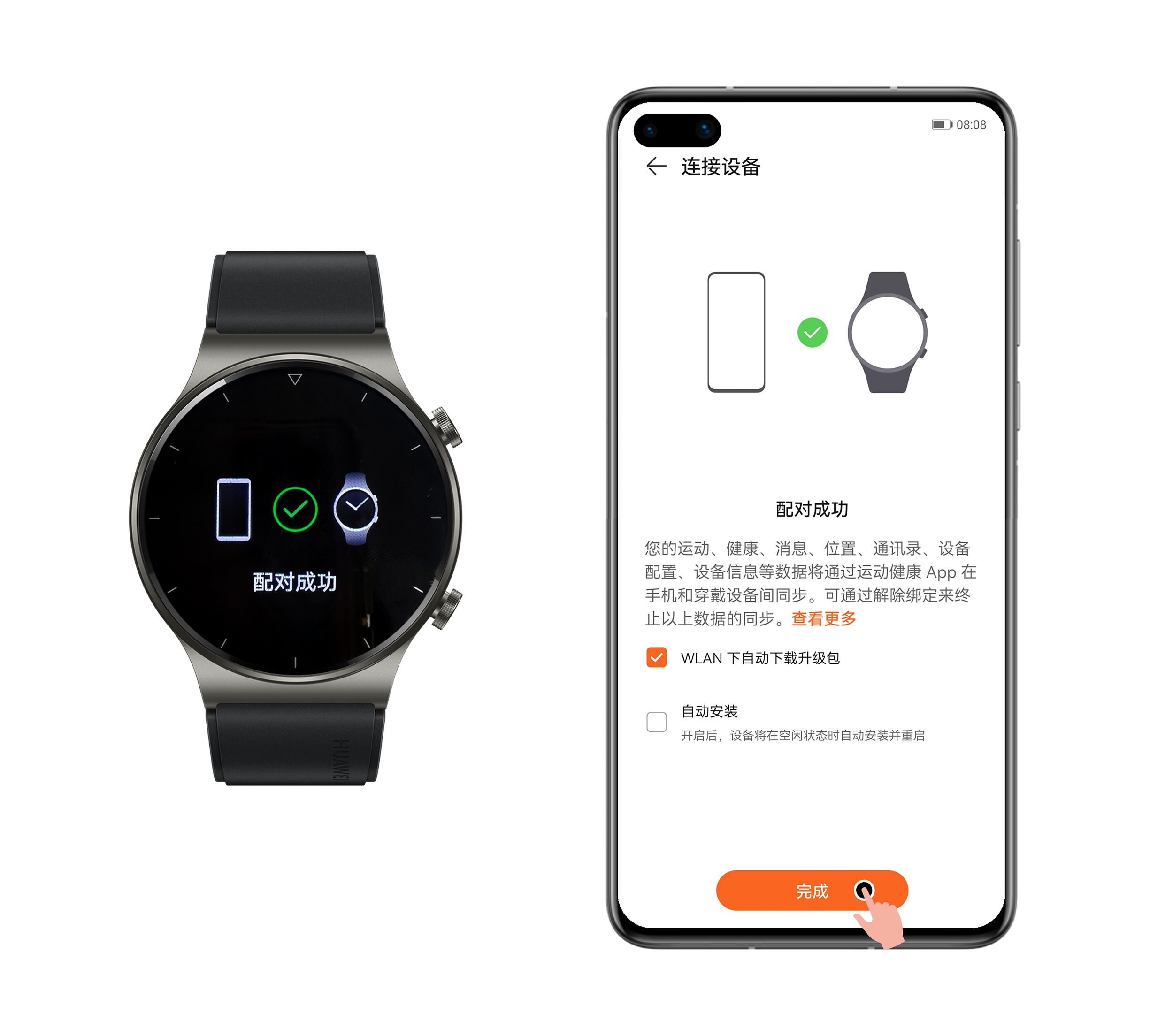 与iOS手机通过运动健康App配对连接
与iOS手机通过运动健康App配对连接
华为手表或手环因产品不同,与iOS手机配对连接时可能涉及6~9步,请您参考如下步骤操作即可。 前提条件 iOS系统版本为iOS9.0及以上。 iOS手机需提前下载运动健康App,并更新至最新版本。详情参考运动健康App下载与更新。 操作步骤 在手表或手环侧,选择系统语言。以简体中文为例。 图 10. 手表/手环侧选择语言 在手机侧,打开运动健康App,点击设备 > 添加设备,选择正确的目标设备型号。
图 11. 运动健康App添加手表/手环
在手机侧,打开运动健康App,点击设备 > 添加设备,选择正确的目标设备型号。
图 11. 运动健康App添加手表/手环
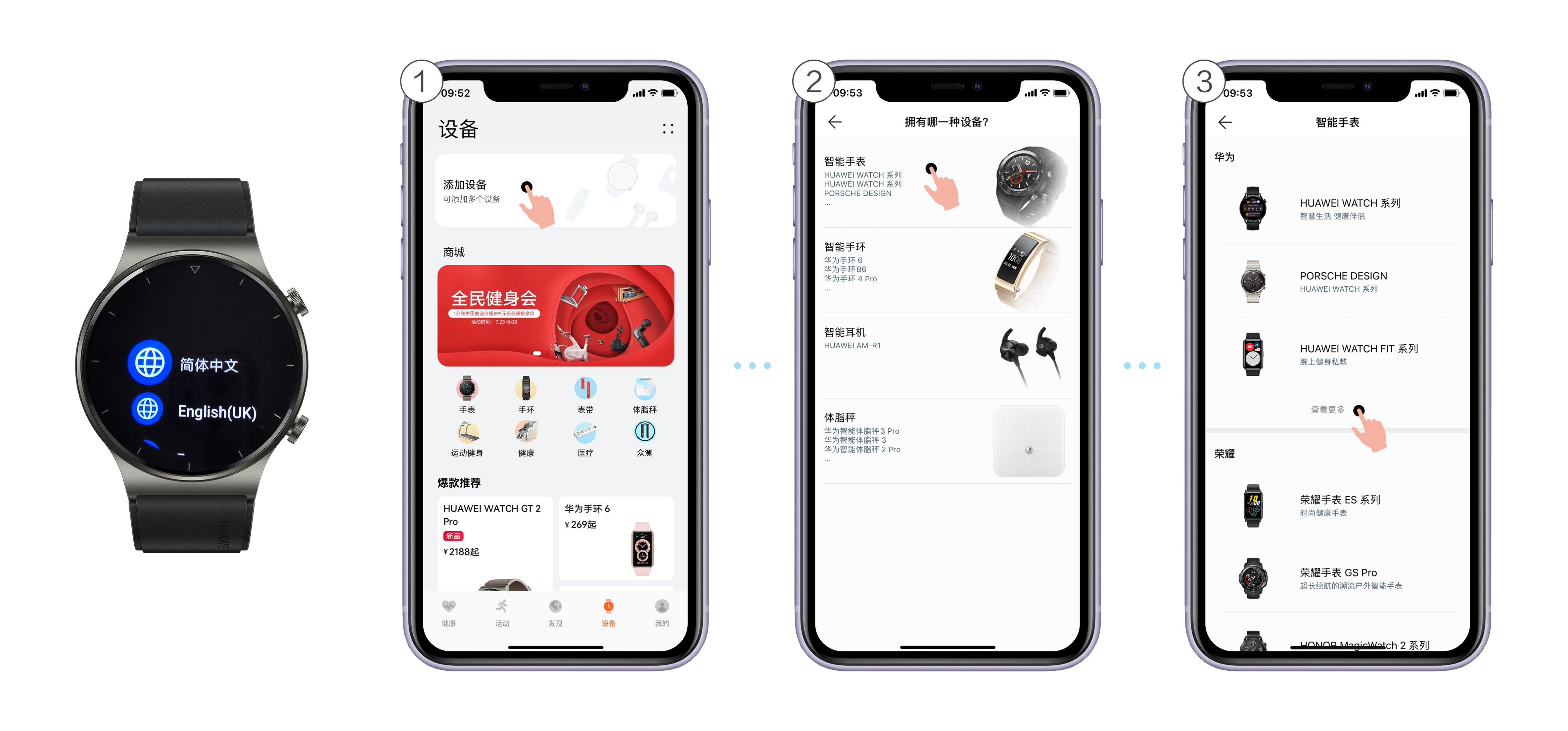 手机自动搜索出可连接的设备,点击需要配对的目标设备名称。
如果设备列表中无目标设备,可点击未找到我的设备,根据界面提示重新操作后尝试配对绑定。
图 12. 找到需配对的手表/手环
手机自动搜索出可连接的设备,点击需要配对的目标设备名称。
如果设备列表中无目标设备,可点击未找到我的设备,根据界面提示重新操作后尝试配对绑定。
图 12. 找到需配对的手表/手环
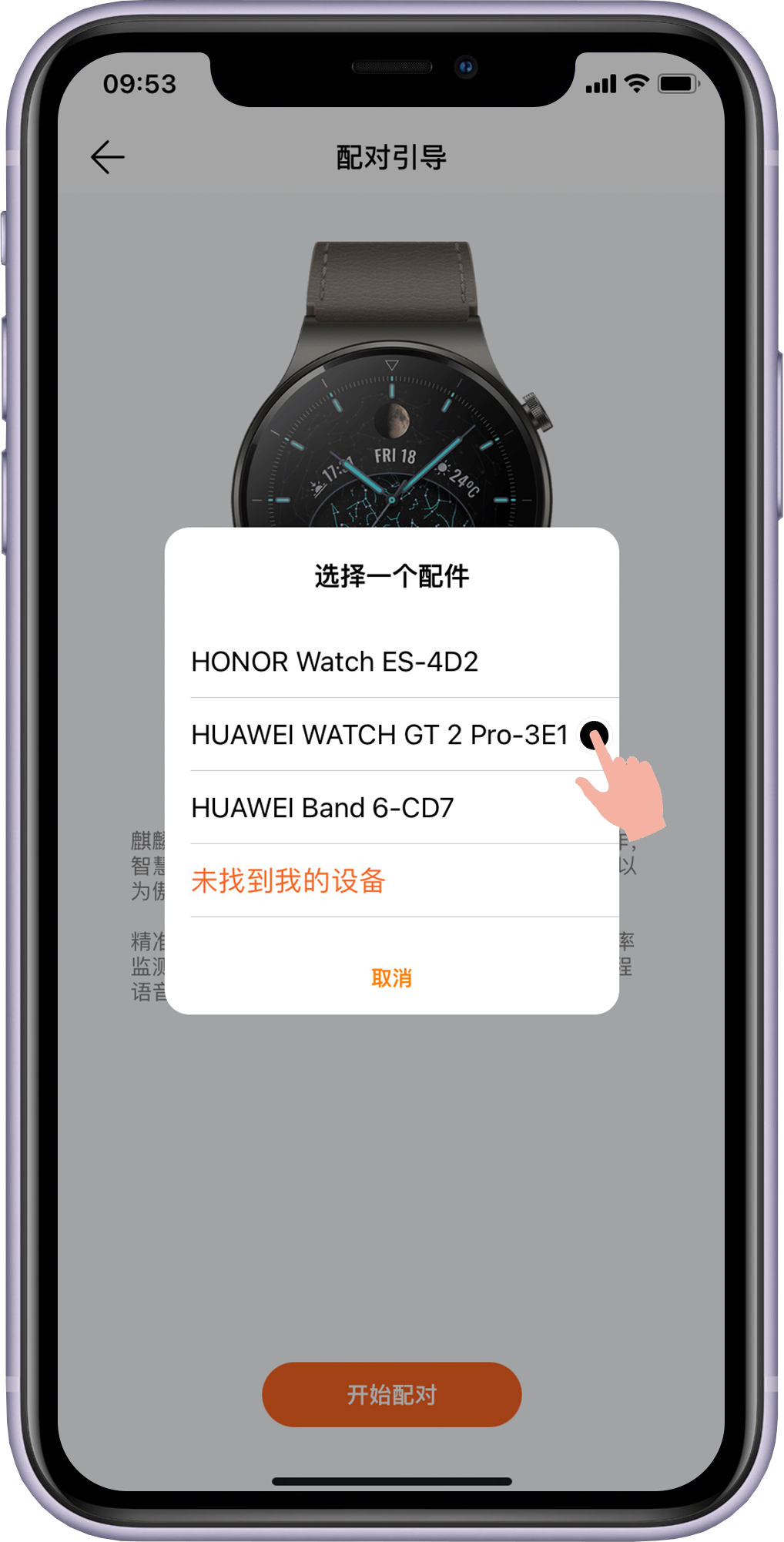 在手机侧弹出提示时,依次点击确定、下一步。
在手机侧弹出提示时,依次点击确定、下一步。
部分手表或手环不涉及在手机的设置 > 蓝牙界面绑定,若未出现此提示请直接查看“步骤7”。 图 13. 配对引导提示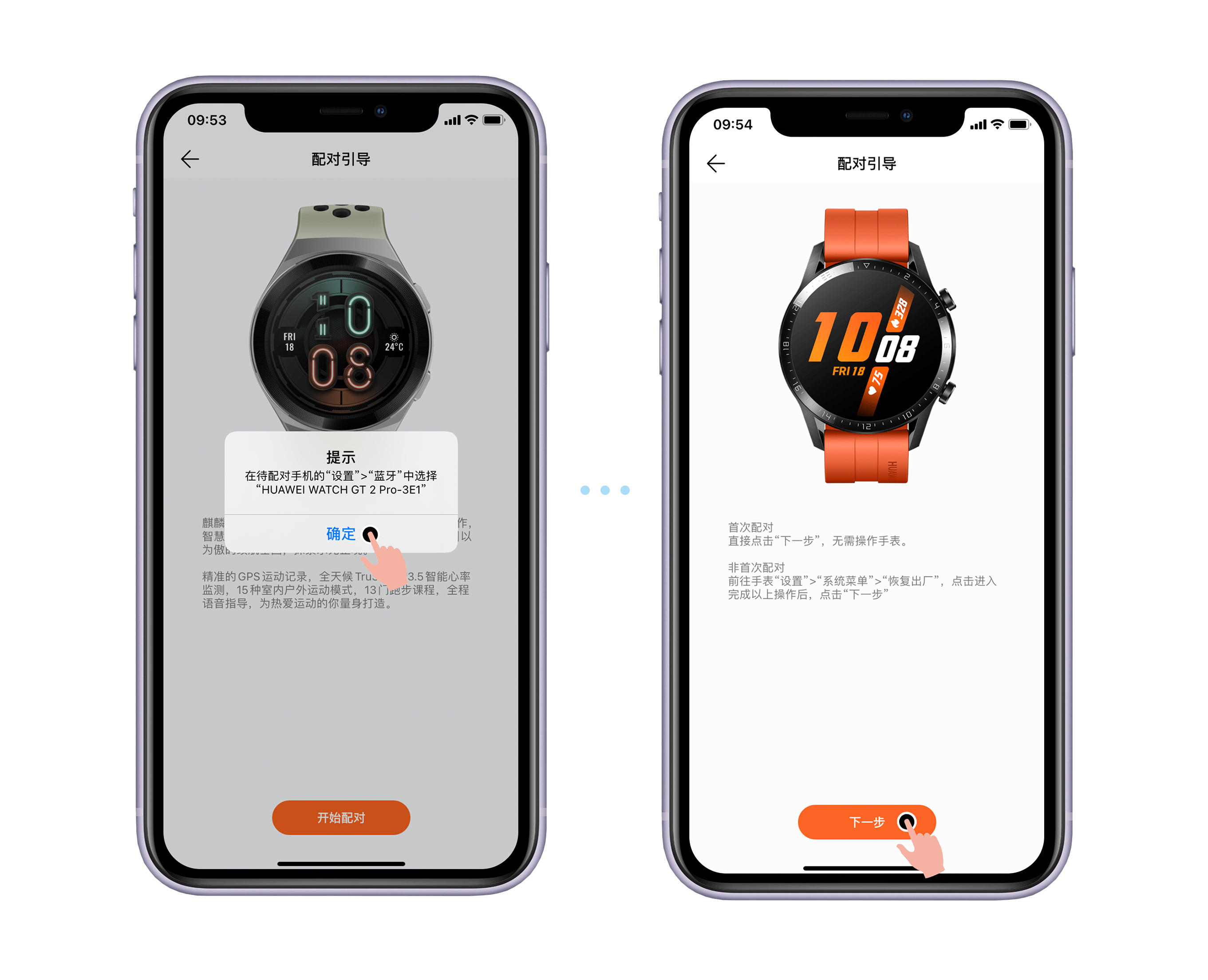 在手机侧,打开设置 > 蓝牙开关,并在设备列表中选择您的设备进行连接,连接完成后返回运动健康App。
图 14. 手机蓝牙界面绑定手表/手环
在手机侧,打开设置 > 蓝牙开关,并在设备列表中选择您的设备进行连接,连接完成后返回运动健康App。
图 14. 手机蓝牙界面绑定手表/手环
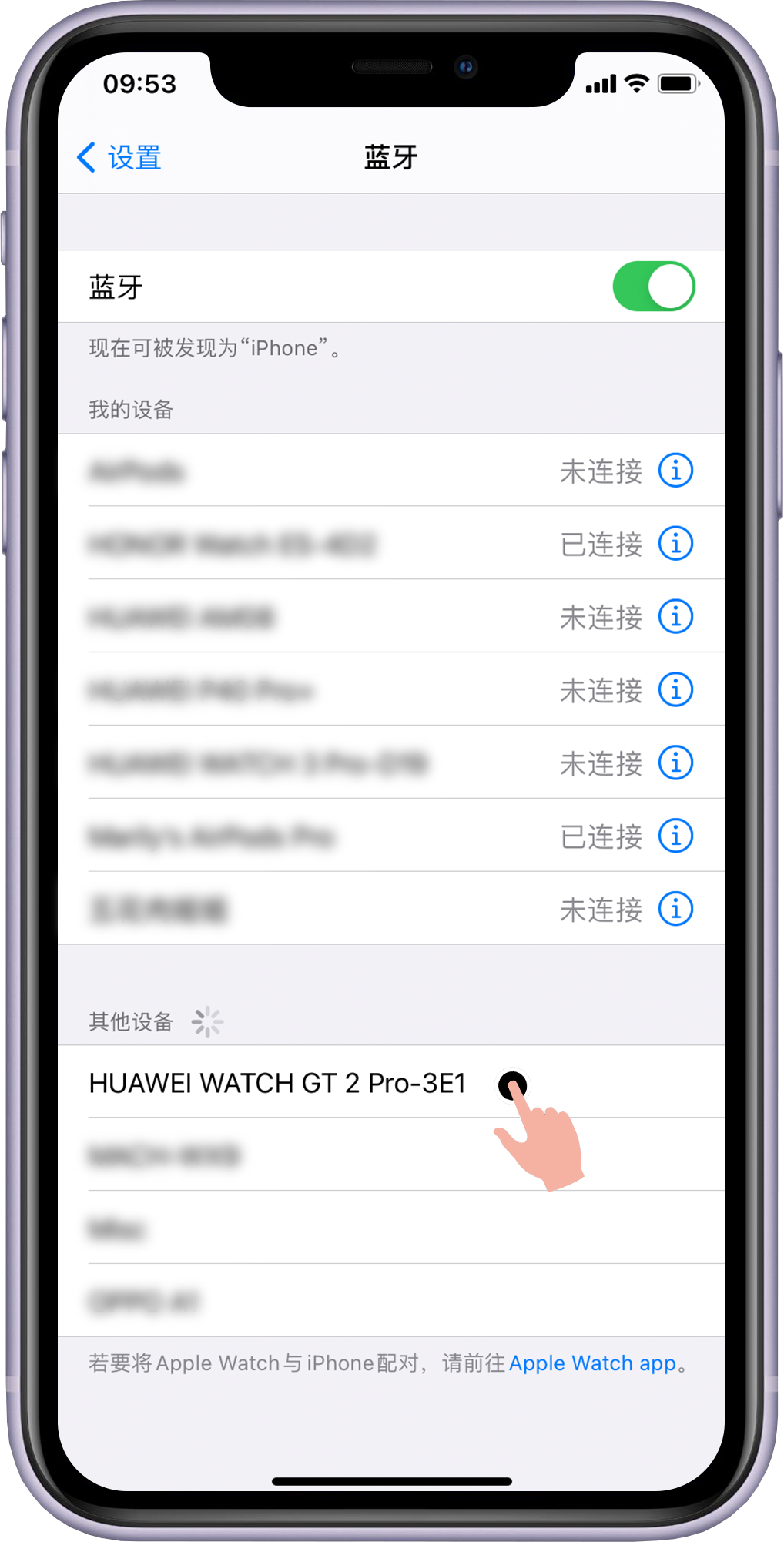 在手机侧,运动健康App的配对引导界面,点击开始配对。
图 15. 运动健康App配对引导
在手机侧,运动健康App的配对引导界面,点击开始配对。
图 15. 运动健康App配对引导
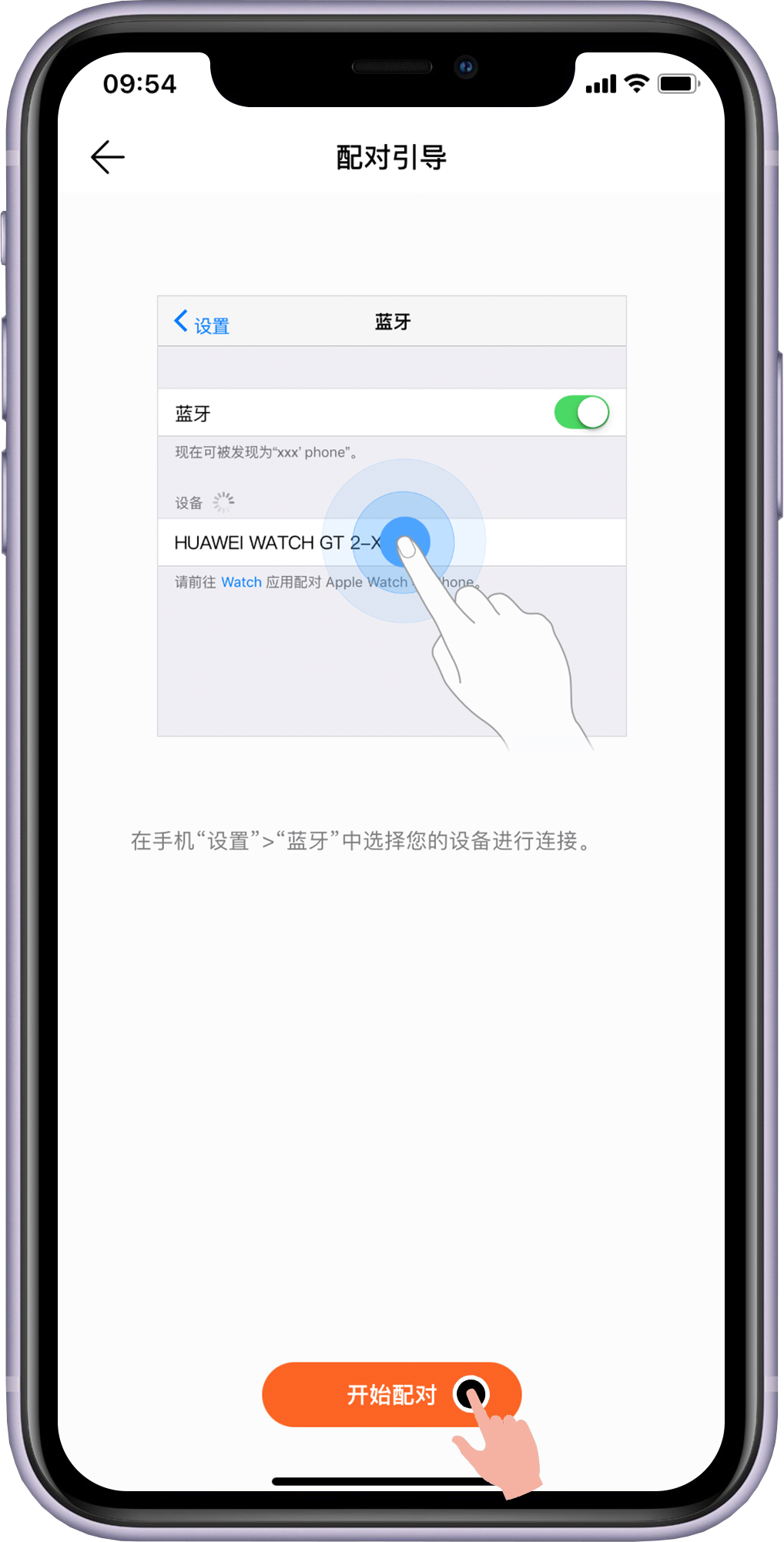 在手表或手环的屏幕会出现配对请求,点击
在手表或手环的屏幕会出现配对请求,点击 在手机侧,运动健康App界面出现蓝牙配对请求,点击配对。
图 17. 运动健康App提示配对请求
在手机侧,运动健康App界面出现蓝牙配对请求,点击配对。
图 17. 运动健康App提示配对请求
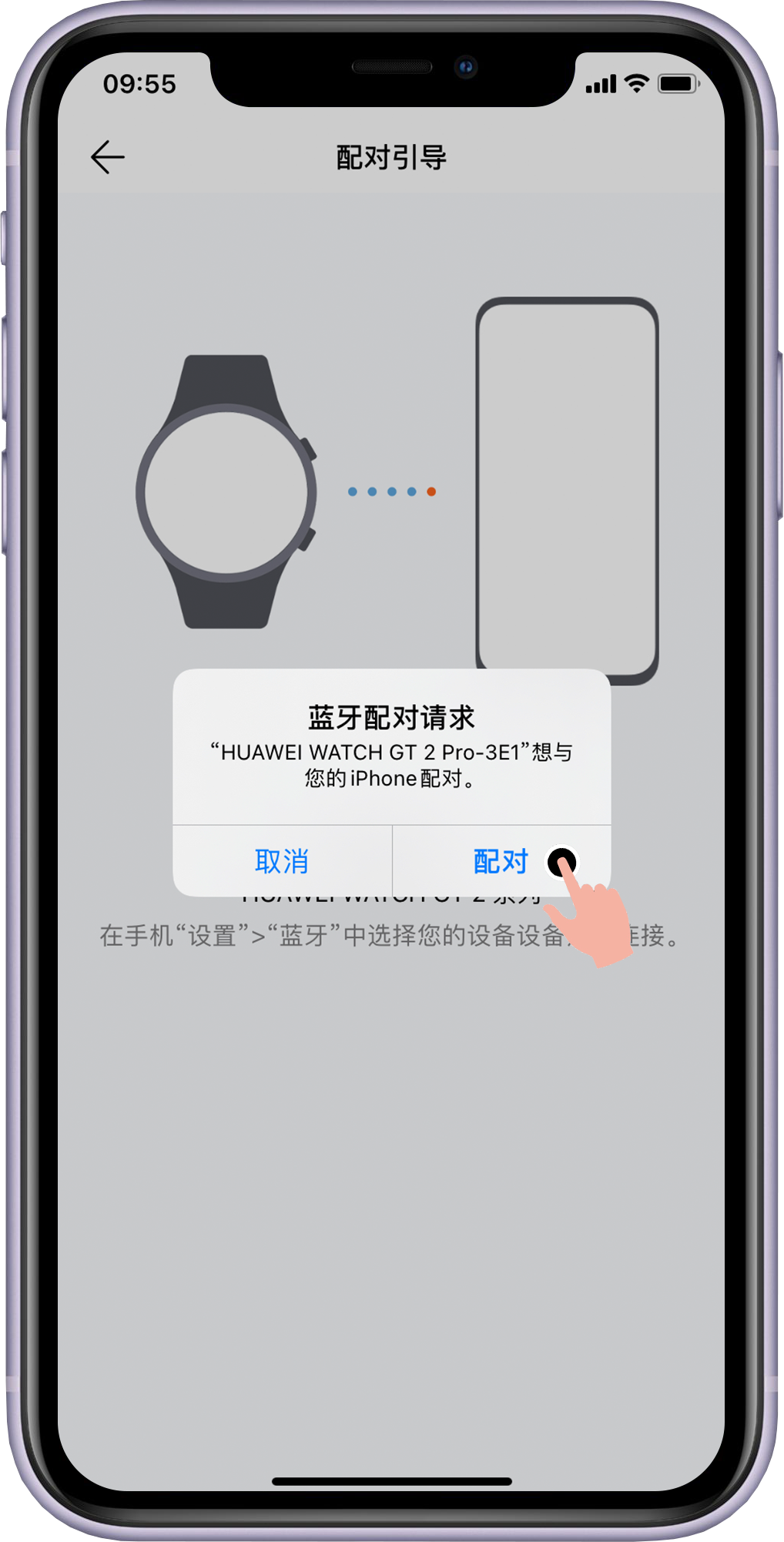 等待10s,运动健康App提示配对成功,点击完成,即可完成穿戴设备与iOS手机配对。
图 18. 配对成功
等待10s,运动健康App提示配对成功,点击完成,即可完成穿戴设备与iOS手机配对。
图 18. 配对成功
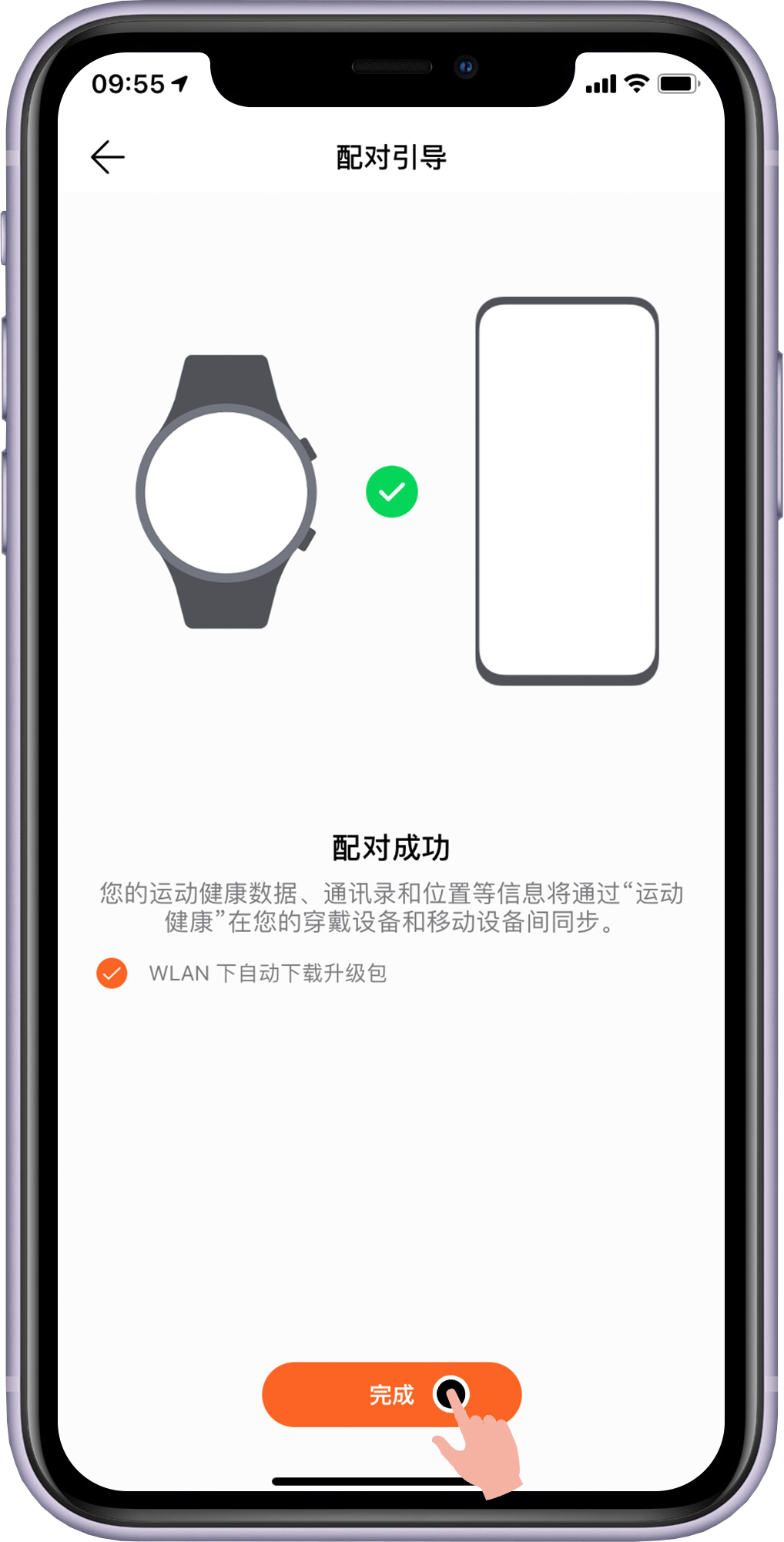
|
【本文地址】
今日新闻 |
推荐新闻 |